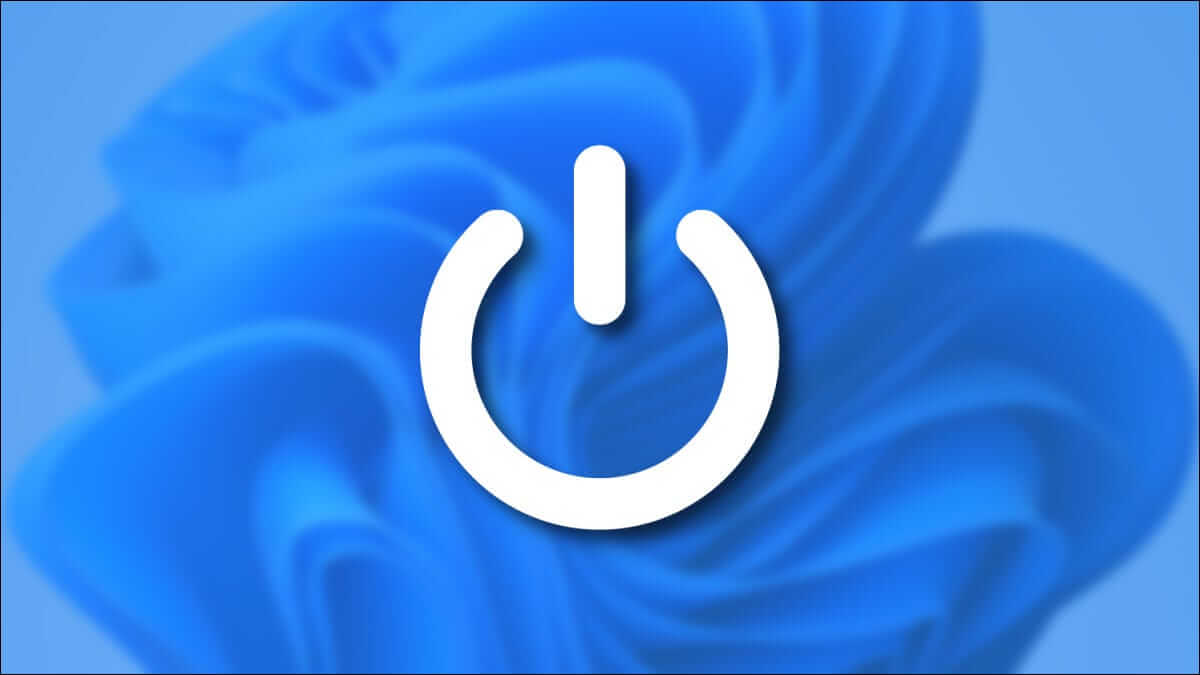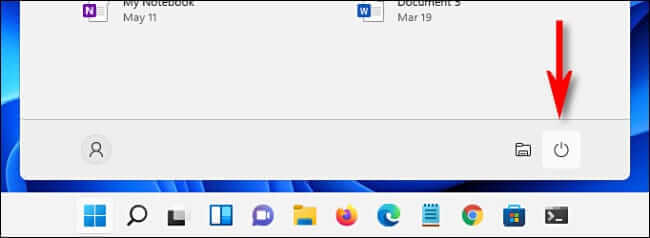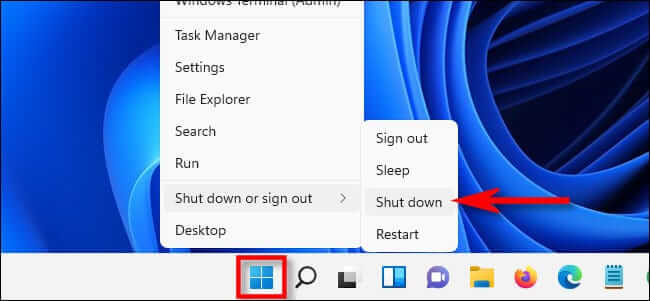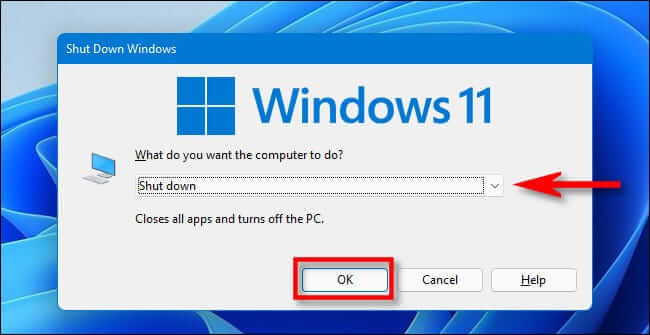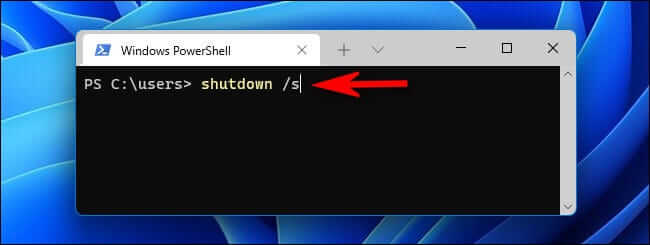So deaktivieren Sie den Windows 11-PC
Willst Du Schalte den Computer aus Wer verwendet Windows 11? Dazu gibt es mehrere Möglichkeiten. Sie funktionieren alle gleich gut, also wählen Sie diejenige aus, die für Sie am besten geeignet ist.
Drücken Sie den Netzschalter Ihres Computers oder Tablets
Keine Überraschung: Es ist völlig in Ordnung, Ihren Computer mit einem physischen Netzschalter an Ihrem Gerät auszuschalten. Im Allgemeinen wird der Computer durch einmaliges Drücken der Taste in den Energiesparmodus versetzt oder das automatische Herunterfahren eingeleitet. Sie können dieses Verhalten bei Bedarf in der Systemsteuerung ändern. Oder Sie verwenden eine der unten aufgeführten softwaregesteuerten Shutdown-Optionen.
Wenn Ihr Computer nicht mehr reagiert, können Sie ihn normalerweise erzwingen, indem Sie den Netzschalter 5-10 Sekunden lang gedrückt halten. Dies sollte nur im Notfall erfolgen, da ein erzwungenes Herunterfahren ein geringes Risiko von Datenverlust birgt. (Aber keine Sorge; wenn Sie regelmäßig den Netzschalter Ihres PCs einmal drücken, um ihn herunterzufahren, ist das in Ordnung.)
Verwenden Sie die Power-Taste, um zu starten
Eine weitere einfache Möglichkeit, Ihren Windows 11-PC herunterzufahren, besteht darin, in der Taskleiste auf Start zu klicken. Wenn das Startmenü geöffnet wird, klicken Sie unten im Menü auf das Energiesymbol (das wie ein Kreis mit einer vertikalen Linie oben aussieht). Wählen Sie im erscheinenden Menü "Ausschalten". Ihr Computer startet den standardmäßigen Herunterfahrvorgang.
Rechtsklick auf den Startbutton
Sie können das System auch über das Power User-Menü herunterfahren, das angezeigt wird, wenn Sie mit der rechten Maustaste auf die Schaltfläche Start klicken. Wenn das Menü erscheint, wähle "Herunterfahren oder abmelden" und tippe dann auf "Herunterfahren".
Drücken Sie Alt-F4
Wenn alle Fenster geschlossen oder minimiert sind (und Sie auf den Desktop schauen), können Sie das Herunterfahren starten, indem Sie Alt + F4 auf Ihrer Tastatur drücken. Ein Fenster zum Herunterfahren von Windows wird angezeigt. Wählen Sie im Dropdown-Menü die Option Ausschalten aus (normalerweise ist es standardmäßig ausgewählt), und klicken Sie dann auf OK oder drücken Sie die Eingabetaste. Windows wird wie gewohnt geschlossen.
Verwenden Sie die Befehlszeile
Sie können auch über PowerShell oder Eingabeaufforderung herunterfahren. Starten Sie dazu Windows Terminal (suchen Sie in Start nach „Terminal“) und geben Sie shutdown /s in eine leere Zeile ein und drücken Sie dann die Eingabetaste. Ein Popup-Fenster wird angezeigt, das Ihnen mitteilt, dass Windows heruntergefahren wird, und nach einer Minute wird Ihr Computer vollständig heruntergefahren.
Verwenden Sie Strg + Alt + Entf oder den Anmeldebildschirm
Wenn all diese Optionen nicht ausreichen, können Sie den Computer auch über den Bildschirm Strg + Alt + Entf ausschalten. Drücken Sie einfach Strg + Alt + Entf auf Ihrer Tastatur, und wenn das schwarze Vollbildmenü erscheint, klicken Sie auf das Stromsymbol in der unteren rechten Ecke des Bildschirms und wählen Sie im Menü "Ausschalten".
Sie können Ihren Computer auch auf ähnliche Weise über den Anmeldebildschirm herunterfahren (oder den Task-Manager starten), der auch ein fast identisches Energiesymbol an derselben Stelle hat. Viel Glück und Gott segne Sie!